P&L pivot チャートを使用して、利益と損失レポート用のレイアウトでピボット テーブルを作成できます。パフォーマンスに従ってセルを色分けし、カスタム フォントおよび交互に並ぶ行の色によってチャートのスタイルを設定できます。また、書式も含めてチャートを Excel にダウンロードすることもできます。 利益と損失ピボット チャートは Visualization Bundle に含まれています。
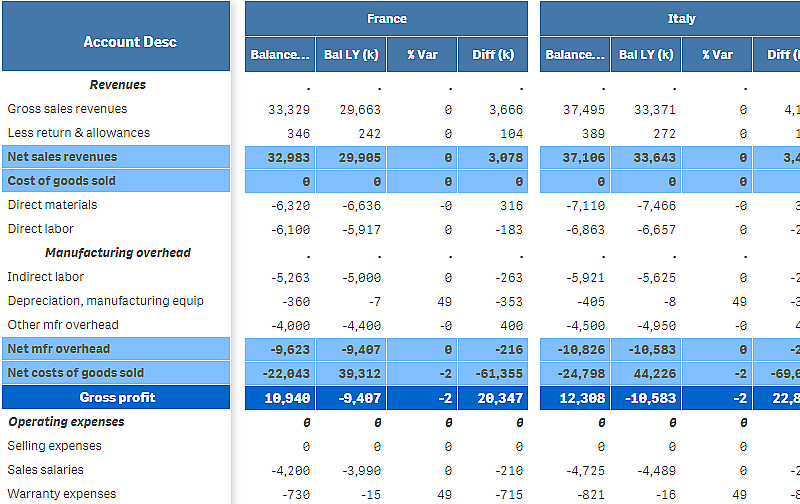
| 軸 | メジャー | 結果 |
|---|---|---|
| 1 軸 | 最高 9 のメジャー | 軸の値ごとに 1 行、およびメジャーごとに 1 列ずつを含むテーブル。 |
| 2 軸 | 最高 8 のメジャー | 最初の軸の値ごとに 1 行、および 2 つ目の軸を使用してピボット化されたメジャーごとに 1 列ずつを含むピボット テーブル。 |

セルの色分けによるパフォーマンスの表示
セルを色分けして、[Poor] (低)、[Fair] (中)、および [Good] (高) のスケールに従ってパフォーマンスを示すことができます。すべての行と列は既定値で色分けされていますが、必要に応じて色分けする列および行を選択できます。
次の手順を実行します。
- [Appearance] (スタイル) > [Color by condition] (色分けの条件) で [Enabled] (有効化済み) が On (オン) に設定されていることを確認します。
-
パフォーマンスによって色分けする行を選択します。
[Color all rows by condition] (すべての行の色分けの条件) を [Specified rows] (指定された行) に設定します。
[Add row to color] (色分けする行の追加) を使用して行を追加し、名前 (軸の値) によって色分けします。
-
パフォーマンスによって色分けするメジャーを選択します。
[Color all measures] (すべてのメジャーの色分け) を [Specified measures] (指定されたメジャー) に設定します。
チャートの最初のメジャーの番号をゼロとして、メジャーのリストを番号で [Measure indices] (メジャー インデックス) に追加します。メジャーはコンマで区切ります。
1 番目、3 番目、および 5 番目のメジャーを色分けします。
0,2,4
-
パフォーマンス制限と色分けを設定します。
[Poor] (低) および [Fair] (中) の範囲制限を設定することができます。
- 値が [Poor] (低) の範囲制限より小さいすべてのセルが、[Poor] (低) に設定された背景色とテキストの色で表示されます。
- 値が [Fair] (中) の範囲制限より小さく [Poor] (低) よりも大きいすべてのセルが、[Fair] (中) に設定された背景色とテキストの色で表示されます。[Fair] (中) の範囲制限は、[Poor] (低) よりも大きく設定する必要があります。
- その他のセルはすべて、[Good] (高) に設定された背景色とテキストの色で表示されます。
スタイル テンプレートを使用したチャートのスタイル指定
スタイル テンプレートを使用して、利益と損失レポートなどを示すチャートのレイアウトを作成することができます。
次の手順を実行します。
- スタイル テンプレートは CSV ファイル形式で作成します。以下で説明しているスタイル テンプレート形式を使用します。
- スタイル テンプレートを 1 つの項目としてアプリにロードします。ファイルを追加するときに、項目の区切り記号としてセミコロンを使用しないでください。各行を 1 つの項目としてロードする必要があります。
- [Appearance] (スタイル) > [Table format] (テーブル形式) で、[Style template field] (スタイル テンプレート項目) を、追加したテンプレート項目の名前に設定します。
いくつかのスタイル テンプレートをアプリにロードして、[Style template field] (スタイル テンプレート項目) でレイアウトを変更することができます。
スタイル テンプレート形式
スタイル テンプレートは、UTF-8 エンコードを使用する、コンマ区切りのテキスト ファイル (CSV) として作成されます。
このスタイル テンプレートの行は、最初の軸のデータに揃える必要があります。テンプレートの軸の値を参照する必要があります。軸の値は各行の最初に配置されている必要があります。テンプレートのすべての行/軸の値を指定する必要はありません。スタイル テンプレートには、最大 500 行を含めることができます。
テンプレートの各行は、次の形式にする必要があります。ヘッダー行の使用は必須ではありません。
-
DimensionValue
スタイル指定する行の軸の値です。
-
Bold
太字のテキストが必要な場合は、<bold> に設定します。
-
Background
背景色を設定します。<dark>, <night>, <soft>, <red>, <orange>, <violete>, <blue>, <green> または RGB 形式のカラー コード (rgb(183,219,255) など) を使用できます。既定の背景色は白です。
-
FontStyle
フォント スタイルは <italic> または <oblique> に設定できます。
-
TextColor
テキストの色は <white> に設定できます。既定の背景色は黒です。
-
Align
<center> (中央) を使用してテキストを中央揃えすることができます。既定の配置は、テキストは左揃え、数値は右揃えです。
-
FontSize
フォント サイズは <large>、<medium> (既定)、または <small> に設定できます。
-
Comment
<comment> タグを使用して、すべてのゼロの値をスペースに置き換えることができます。これは、値のないサブ ヘッダー行を含める場合に役立ちます。
また、スタイル タグを任意の順序で使用したり、使用されていないタグを除外することもできます。以下の行は同じ結果となります。
利益と損失レポートのスタイル テンプレートの例
このテンプレートを使用するには、各行の最初のエンティティに対応する値 (例えば、「Cost of goods sold」) が最初の軸に含まれているデータ ファイルが必要です。
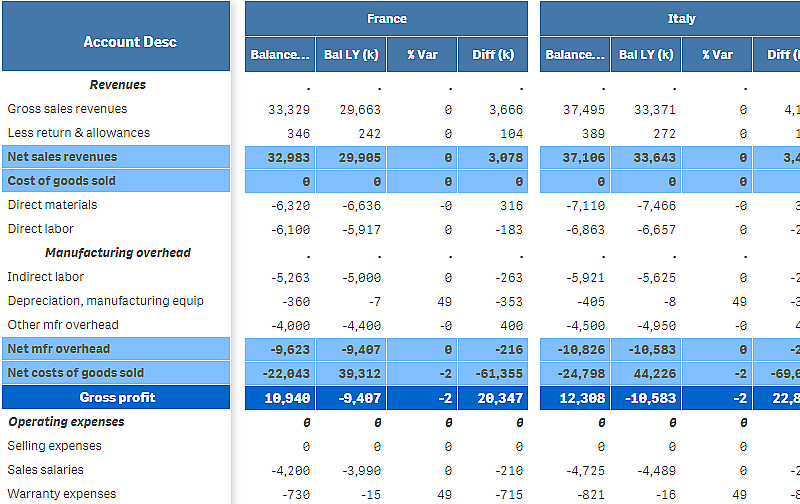
制限事項
全般的な制限事項については、「制限事項」を参照してください。
-
Qlik Engine と P&L ピボットとの間でのデータ転送には制限事項があります。データの要求はそれぞれ 10,000 要素、例えば 1,000 行と 10 行に制限されます。P&L pivot chart でページネーションを使用すると、より多くのデータを自動要求することができます。
要求するデータの量を制限するには、[Pagination] (ページネーション) > [Max pagination loops] (最大ページネーション ループ) を使用します。既定値は 20,000 要素 (20k cells (20,000 セル))、最大数は 40,000 要素です。
データ制限を超えた場合に、ユーザーに対して表示されるエラー メッセージを編集することもできます。データ制限を超えた場合に推奨される回避方法は、データにフィルターを適用して、データ転送を制限することです。
- [利益と損失ピボット] チャートを別のビジュアライゼーションに転換したり、別のビジュアライゼーションを [利益と損失ピボット] チャートに転換することはできません。
